MacBook에서 TV로 AirPlay하는 방법
알아야 할 사항
- AirPlay 활성화: 이동 시스템 환경설정 > 디스플레이 그리고 확인 사용 가능한 경우 메뉴 모음에 미러링 옵션 표시 선택됩니다.
- MacBook 또는 MacBook Pro에서 AirPlay를 사용하려면 Apple TV 기기도 있어야 합니다. Apple TV 없이도 화면을 미러링할 수 있습니다.
- AirPlay는 MacBook 또는 MacBook Pro의 개별 앱을 스마트 TV로 스트리밍합니다. 미러링은 전체 데스크탑을 표시하는 데 사용됩니다.
이 문서에서는 AirPlay 사용을 방해할 수 있는 문제에 대한 정보를 포함하여 MacBook 또는 MacBook Pro에서 TV로 AirPlay하는 방법에 대한 지침을 제공합니다.
MacBook Pro에서 AirPlay를 할 수 있습니까?
예, macOS 10.8(Mountain Lion) 이상을 실행하는 2011년 이후 출시된 MacBook, MacBook Air 또는 MacBook Pro 모델에서 AirPlay를 할 수 있습니다. 그래도 2세대 이상 모델인 Apple TV 장치도 있어야 합니다.
내 MacBook에서 AirPlay를 켜려면 어떻게 합니까?
호환되는 MacBook 모델 및 Apple TV 모델과 함께 AirPlay를 사용할 준비가 되었다면 먼저 Mac을 활성화해야 합니다.
-
MacBook에서 Apple 메뉴를 클릭합니다.

-
선택하다 시스템 환경설정.
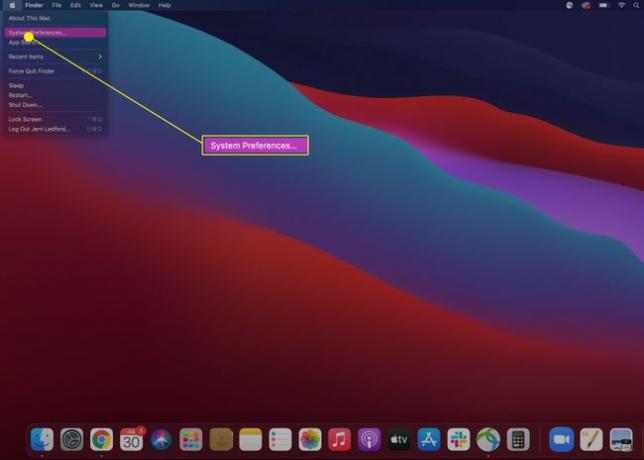
-
선택하다 디스플레이.
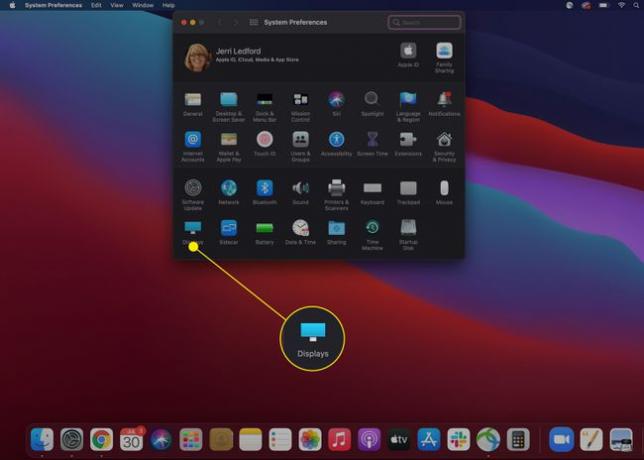
-
디스플레이 기본 설정 대화 상자에서 다음을 확인하십시오. 사용 가능한 경우 메뉴 모음에 미러링 옵션 표시 확인됩니다. 그런 다음 디스플레이 기본 설정을 닫을 수 있습니다.

활성화되면 Apple TV와 MacBook이 동일한 네트워크에 연결되어 있는지 확인해야 합니다. 일단 표시되면 AirPlay 아이콘이 표시되어야 합니다(아래에 삼각형이 있는 직사각형으로 컴퓨터 모니터와 유사함). 메뉴 막대에서 AirPlay 아이콘을 누르고 전송하려는 장치를 선택하십시오. 연결을 완료하려면 TV에서 보안 코드를 입력하라는 메시지가 표시될 수 있습니다.
Apple TV 장치 없이 내 MacBook을 내 TV에 미러링하려면 어떻게 해야 합니까?
Apple TV 기기가 없는 경우에도 화면을 호환되는 스마트 TV에 미러링할 수 있습니다. TV가 작동하는지 확실하지 않은 경우 Apple은 웹사이트의 호환 장치 목록. 스마트 TV가 호환되는지 확인한 후 다음 단계를 수행하면 즉시 화면을 미러링할 수 있습니다.
-
메뉴 모음에서 제어 센터 상.

-
때 제어 센터 열기, 클릭 스크린 미러링.

-
표시되는 사용 가능한 장치 목록에서 화면을 미러링할 스마트 TV를 선택합니다.

연결을 완료하려면 Macbook에 확인 코드를 입력하라는 메시지가 표시될 수 있습니다. 입력하면 화면이 자동으로 MacBook 화면을 표시하기 시작합니다. 당신은 사용할 수 있습니다 디스플레이 기본 설정 TV의 디스플레이가 어떻게 보이고 작동하는지 조정하는 옵션입니다.
화면 미러링을 마치면 위와 동일한 지침에 따라 미러링할 TV를 선택 해제하고 연결을 끊을 수 있습니다.
내 MacBook에서 AirPlay를 켤 수 없는 이유는 무엇입니까?
MacBook에서 AirPlay를 켤 수 없다면 쉽게 해결할 수 있는 간단한 문제가 있을 가능성이 있습니다. 대부분의 경우 문제는 다음과 같습니다.
- MacBook과 Apple TV가 동일한 네트워크에 연결되어 있지 않습니다. 두 기기를 연결하려면 노트북과 Apple TV가 동일한 홈 네트워크에 연결되어 있어야 합니다.
- MacBook 또는 Apple TV가 충분히 새롭지 않습니다.. AirPlay를 사용하려면 2011년 이후에 출시된 Macbook 컴퓨터가 있어야 하며 2세대 이상 Apple TV가 있어야 합니다.
- 컴퓨터 또는 Apple TV를 업데이트해야 합니다.. MacBook 또는 Apple TV의 소프트웨어, 펌웨어 또는 운영 체제를 업데이트해야 하는 경우 컴퓨터가 Apple TV에 연결되지 않는 경우가 있습니다. 연결을 시도하기 전에 두 장치가 모두 최신 상태인지 확인하십시오.
자주하는 질문
-
iPhone에서 MacBook으로 AirPlay하려면 어떻게 합니까?
iPhone에서 MacBook으로 AirPlay하는 기본 제공 방법은 없지만 해결 방법으로 타사 응용 프로그램을 사용할 수 있습니다. 예를 들어, MacBook에 Reflector 앱 다운로드을 탭한 다음 AirPlay 호환 앱을 열고 에어플레이 단추. 또는 iPhone 화면을 AirPlay하려면 스크린 미러링 제어 센터에서. 팝업 창에서 Mac 이름을 입력한 다음 Mac 화면에 표시된 코드를 입력합니다. iPhone 콘텐츠는 Reflector를 통해 MacBook에서 재생됩니다.
-
Mac에서 AirPlay를 끄려면 어떻게 합니까?
Mac에서 AirPlay를 끄려면 사과 메뉴 > 시스템 환경설정 그리고 선택 디스플레이. 옆에 에어플레이 디스플레이, 드롭다운 화살표를 클릭하고 끄다.
-
MacBook에서 Roku로 AirPlay하려면 어떻게 합니까?
MacBook에서 Roku로 AirPlay하려면 Roku 장치에서 AirPlay가 활성화되어 있는지 확인하십시오. Roku 홈 페이지에서 설정 > 애플 에어플레이와 홈킷 활성화 에어플레이. Mac에서 AirPlay가 활성화되어 있는지 확인하십시오. 시스템 환경설정 > 디스플레이 그리고 확인 사용 가능한 경우 메뉴 모음에 미러링 옵션 표시. 선택 에어플레이 MacBook의 화면 상단에서 버튼을 클릭한 다음 Roku 장치를 클릭합니다.
